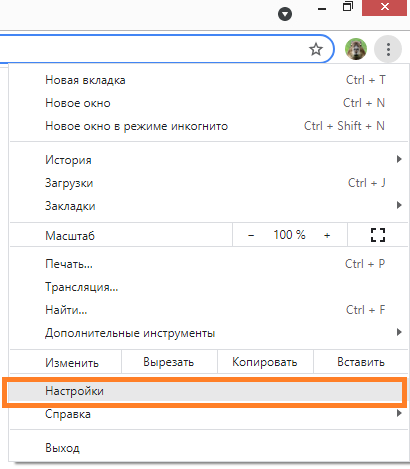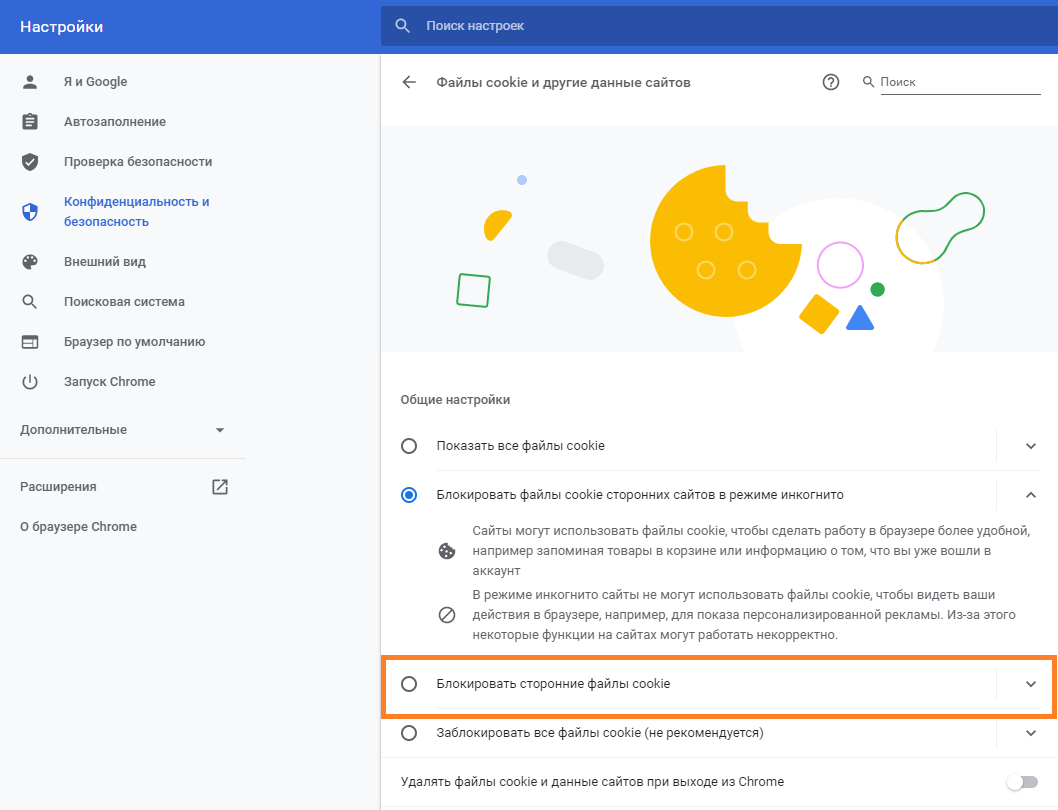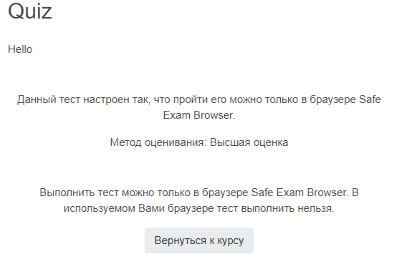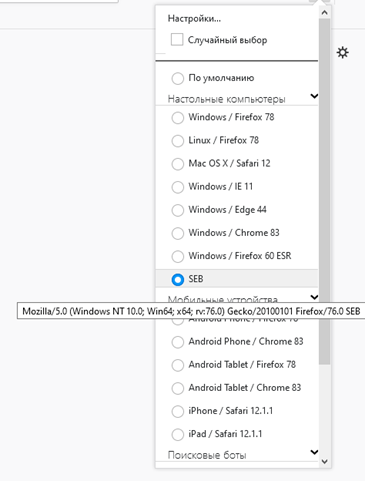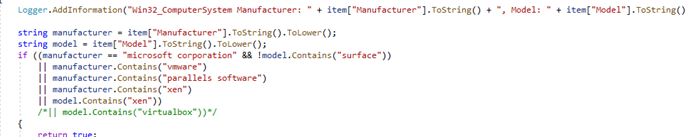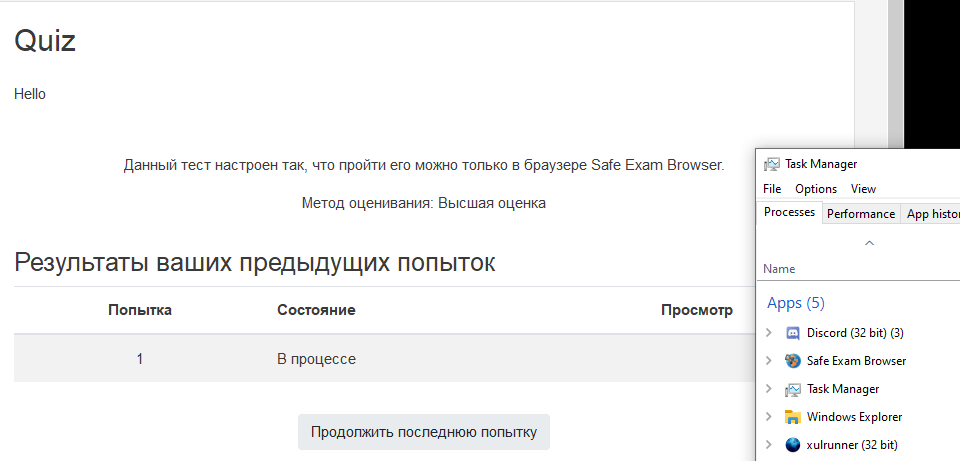Во время проведения дистанционной сессии бывают технические сбои – от этого не застрахован никто. Чтобы студенты имели возможность сдать экзамен повторно в случае возникновения проблем на стороне «Экзамуса», учебный блок подготовил Порядок действий для участников испытания и преподавателей. Сегодня документ подписал проректор Сергей Рощин.
Приказ об утверждении Порядка действий в случае возникновения технических проблем при проведении элементов текущего контроля с использованием технологий прокторинга в системе «Examus»
Приложение к Приказу
Если в процессе авторизации или во время экзамена у студента возникли технические проблемы в течение первых 30 минут, он должен незамедлительно обратиться в службу технической поддержки: elearn@hse.ru. Вопрос в службу поддержки отправляется с корпоративной почты НИУ ВШЭ, он будет обработан с наивысшим приоритетом.
Если проблему решить не удалось, студент должен сообщить о случившемся (одним письмом):
- службе технической поддержки (elearn@hse.ru)
- менеджеру образовательной программы/Аспирантской школы
- преподавателю
В письме необходимо указать: ФИО, образовательную программу, учебную дисциплину, дату и время экзамена, детально описать проблему и приложить подтверждающие материалы (скриншот экрана, включающий системное время создания скриншота/фото, видео и т.д.).
Решение 1
Если число студентов с техническими проблемами составило 20% и более от общей численности сдающих экзамен:
- Менеджер образовательной программы/Аспирантской школы/департамента направляет списки таких студентов и информацию, которой они подтвердили попытку входа в систему в течение 30 минут и наличие технического сбоя, для предварительной экспертизы руководителю Центра прокторинга (ЦП ДОО). Данные направляются в день проведения экзамена до 23:59 включительно;
- Не позднее двух рабочих дней с даты получения запроса ЦП ДОО направляет менеджеру итоги экспертизы о наличии в указанное время технических проблем на стороне системы «Examus» и/или серверов НИУ ВШЭ;
- Преподаватель совместно с менеджером планирует резервный день для проведения экзамена для студентов, у которых был зафиксирован сбой. Рекомендуется организовать его до завершения сессии 3-4 модуля 2019/2020 учебного года. В случае невозможности – в ближайший период пересдач (01.09 – 15.10.2020). Сдача экзамена в резервный день учитывается как первая сдача экзамена.
Решение 2
Если число студентов с техническими проблемами составило менее 20% от общей численности сдающих экзамен, но более трех человек:
- Студент вправе не позднее одного рабочего дня с даты проведения экзамена подать личное заявление на имя академического руководителя своей образовательной программы с просьбой о переносе экзамена на ближайший период пересдач;
- Не позднее трех рабочих дней с момента получения заявления академический руководитель рассматривает его и принимает решение, о котором студента оповещает менеджер образовательной программы/Аспирантской школы.
Решение 3
Если число студентов с техническими проблемами составило не более трех человек:
- Для таких студентов (при их согласии) по решению преподавателя экзамен может быть проведен в тот же день с использованием дистанционных технологий и самостоятельно организованным прокторингом, без системы «Examus»;
- Если студенты согласны на такие условия, они выражают свое согласие по корпоративной электронной почте или устно перед проведением экзамена с использованием видеозаписи;
- Если студенты не согласны, применяется алгоритм действий, указанный в Решении 2.
Напоминаем, что ответы на вопросы по решению технических проблем во время проведения экзамена с прокторингом можно найти по ссылке.
9 июня, 2020 г.
«Вышка» в Telegram
Информация о статусе сервера обновлена только что.

Что делать, если сайт недоступен?
Synergy.ru не работает сегодня март 2023?
Узнайте, работает ли Synergy.ru в нормальном режиме или есть проблемы сегодня
Статус Synergy.ru : нет сбоя
23 комментариев
Сообщить о сбое в соцсетях:
Synergy.ru сбои за последние 24 часа
Не работает Synergy.ru?
Не открывается, не грузится, не доступен, лежит или глючит?
Самые частые проблемы Synergy.ru
Форум Synergy.ru
Подсказки? Разочарования? Обсуждаем проблемы сервиса с другими посетителями сайта:
Чат с регистрацией
идентификация не требуется
комментарии с нецензурной лексикой и оскорблениями удаляются
Валерия
•
104 дней назад
#
27 ноября 2022
+
0
—
Здравствуйте открылась дисциплина жилищное право, на введении пишет ваш курс будет запущен в новом окне, и все висит ничего не открывается
Геннадий
•
122 дней назад
#
9 ноября 2022
+
1
—
Лежит сайт
Вероника
•
131 дней назад
#
1 ноября 2022
+
0
—
не могу отправить результаты опросника
Дима
•
151 дней назад
#
11 октября 2022
+
1
—
Уже калит. Заниматься невозможно . Уже сожалею, что связался с синергия. Частые вылеты и сбоии ..
сергей
•
167 дней назад
#
25 сентября 2022
+
0
—
личный кабинет упал
артур
•
167 дней назад
#
+
0
—
не работает личный кабинет.
Наталья
•
510 дней назад
#
+
0
—
Опять сбой. Как-то уже не смешно, пугает регулярность сбоев.
Наталья
•
515 дней назад
#
+
0
—
Тоже самое, проблемы, не доступен учебный материал. Повторение того, что было несколько дней назад.
гость
•
518 дней назад
#
+
0
—
а что делать то…
Darya
•
518 дней назад
#
+
0
—
пытаюсь зайти с разных гаджетов, и всё нет. что такое…
Алексей
•
518 дней назад
#
+
0
—
По всей видимости или что то у них упало или проводят проф работы, в любом случае если проблема имеет массовый характер, то можно не напрягаться, думаю что в понедельник к обеду если не исправится ситуация, вот тогда уже принимать какие то меры
Венера
•
518 дней назад
#
+
0
—
Завтра воскресенье, вряд ли завтра сделают????
Катя
•
518 дней назад
#
+
0
—
Я зашла, но учебный материал недоступен…
Фокси
•
518 дней назад
#
+
0
—
Не работает личный кабинет не зайти
Катя
•
518 дней назад
#
+
0
—
И у меня не работает, когда сделают интересно
Венера
•
518 дней назад
#
+
0
—
У вас тоже не работает? Я думала только у меня ( переживаю
Наталья
•
518 дней назад
#
+
0
—
У меня такая же ситуация, не могу войти получить знания.
гость
•
518 дней назад
#
+
0
—
войти невозможно, сайт перестал работать
гость
•
518 дней назад
#
+
0
—
Добрый вечер у меня вообще не получается зайти
гость
•
518 дней назад
#
+
0
—
У меня одной проблемы с входом в личный кабинет? что делать-то?
Гость
•
730 дней назад
#
+
0
—
Не могу зайти на сайт
Гость
•
787 дней назад
#
+
0
—
У меня тоже не зайти на сдачу экзамена
Дарья
•
901 дней назад
#
+
0
—
Да зайти вообще не возможно в личный кабинет ни с одного компа….
Экзамен с системой прокторинга
12. Не открывается страница теста с прокторингом
В браузере не должны блокироваться cookies сторонних сайтов.
В Chrome это делается следующим образом. Выбираем в меню пункт «Настройки».
Затем в меню настроек выбираем пункт «Конфиденциальность и безопасность». Нужно проверить, чтобы был отключен пункт «Блокировать сторонние файлы cookie «.
Загрузку страницы могут также блокировать некоторые расширения браузера, например AdBlock или Betternet Ultimated Free VPN Proxy. В этом случае нужно попробовать отключить все сторонние расширения.
Почему не открыли повторно тест для прохождения?
Читайте также:
- Если я завалю один экзамен, можно ли мне взять один год для подготовки к пересдаче в следующем году,
- Можно ли сдать экзамен другому преподавателю?
- В праве ли они требовать повторной сдачи внутреннего теоритического экзамена?
- На работе указание с выше проходить тест на ковид раз в две недели-2 раза в месяц.
- Один больничный закрыли 12,07,2013 открыли продолжения этого больничного, первый сдан в этот же день, оплаты не было,
- Имею ли я право от автошколы сдавать экзамены без докаток?
- Я ушел в очередной отпуск, через неделю мне позвонили и сказали что мне надо.
- Законно ли ставить в один день экзамен и тест или может быть я могу отказаться от его прохождения?
- Не могли бы варассказать как сейчас на самом делепроходит запись и сдача экзаменов в ГИБДД на данную категорию?
- Потом он будет заново сдавать все экзамены или только один, который не сдан.
Скажите, а если случайно закрыл тест в самом начале не ответив ни на один вопрос.. Сказали экзамен не сдан, приходи через неделю… Почему не открыли повторно тест для прохождения?
Тест открывается один раз.
Позвонить
Вам помог ответ?ДаНет
Похожие вопросы
Если я завалю один экзамен, можно ли мне взять один год для подготовки к пересдаче в следующем году,
Меня беспокоит вопрос один
Мне 18 лет, сдаю экзамены этой весной и в начале лета.
Если я завалю один экзамен, можно ли мне взять один год для подготовки к пересдаче в следующем году, сдать экзамены и поступить без призыва в армию?
Здравствуйте, Александр.
Вынужден вас огорчить. Такая отсрочка, которая бы позволяла избежать призыв в течение года после неудачной сдачи экзамена, законом не предусмотрена.
После достижения возраста 18 лет вы подлежите призыву на военную службу.
Однако, по закону вам последовательно, одна за другой, должны быть предоставлены следующие отсрочки:
первая — для завершения обучения в школе согласно подпункту «г» п. 2 ст. 24 Федерального закона «О воинской обязанности и и военной службе»;
вторая — для поступления в ВУЗ, до 1 октября, в случае успешного написания ЕГЭ — согласно подпункту «г.1» п. 2 ст. 24 Федерального закона «О воинской обязанности и и военной службе»;
третья — для обучения в ВУЗе согласно подпункту «а» п. 2 ст. 24 Федерального закона «О воинской обязанности и и военной службе».
Вторая отсрочка для поступления предоставляется только в случае успешной сдачи ЕГЭ.
Это значит, что в случае неудачи на ЕГЭ вторую отсрочку — для поступления — вам не предоставят, и весной вас могут призвать, либо осенью, а также весной следующего года.
То есть вам нужно продержаться 3 призыва. В принципе, при желании этого можно добиться, хотя и не легко.
С уважением юрист в области призывного права, врач [b]Валерий Куницкий.[/b]
Позвонить
WhatsApp
Вам помог ответ?ДаНет
Можно ли сдать экзамен другому преподавателю?
Завтра экзамен. У меня не сдана курсовая работа. Пришла в деканат за допуском. Сказали, что вышел указ, по которому не допускают к экзамену, если не сдан хотя бы один зачет или курсовая. (Но буквально вчера при мне одному парню выписали допуск, потому что он сдал экзамен, а преподавателю необходим был допуск из деканата.) Действительно я не могу сдать экзамен?
а чей УКАЗ то вышел, не уточнили?
Позвонить
Вам помог ответ?ДаНет
Для того, чтобы Вы смогли получить допуск Вам действительно надо сдать все зачеты. Во всех нормальных ВУЗАх именно так. Если не сдаешь хотя бы один зачет, допуск к экзаменам не получаешь до тех пор пока все зачеты не будут сданы.
Позвонить
Вам помог ответ?ДаНет
В праве ли они требовать повторной сдачи внутреннего теоритического экзамена?
Сдал теоритический экзамен в автошколе, но не смог пойти на экзамен в ГИБДД, пришел заново записываться на экзамен в ГИБДД, но мне сказали, что нужно пересдавать внутреннюю теорию, с прошлой сдачи экзамена прошла неделя. В праве ли они требовать повторной сдачи внутреннего теоритического экзамена?
Здравствуйте!
Нет, в данном случае в ГИБДД не правы.
В соответствии с пунктом 11 Правил проведения экзаменов на право управления транспортными средствами и выдачи водительских удостоверений, утвержденных Постановлением Правительства РФ от 24.10.2014 N 1097 «О допуске к управлению транспортными средствами»
[u]кандидат в водители, сдавший теоретический экзамен, допускается к сдаче практических экзаменов в течение последующих 6 месяцев.[/u]
Позвонить
Вам помог ответ?ДаНет
На работе указание с выше проходить тест на ковид раз в две недели-2 раза в месяц.
На работе указание с выше проходить тест на ковид раз в две недели-2 раза в месяц. В начале месяца я заболел и делал тест в гос. поликлинике, при выходе на работу мне ещё раз сказали делать тест хотя прошла неделя, а тест в поликлинике не рассматривается, ладно я сдал тест, через неделю меня опять заставляют сдавать тест в приказном порядке хотя я бы мог пройти его через две недели в этом же месяце. Другие сотрудники сдают нормально 2 раза в месяц через две недели. Кому я могу написать жалобу на ответственное в этом лицо.
Доброго дня,
начать с изучения программы производственного контроля за соблюдением санправил в Вашей организации, что там написано, куда жаловаться…
Вам помог ответ?ДаНет
Один больничный закрыли 12,07,2013 открыли продолжения этого больничного, первый сдан в этот же день, оплаты не было,
У меня такой вопрос: пока работала, ушла на больничный. Через две недели написала заявление по собственному желанию, находясь на больничном. Один больничный закрыли 12,07,2013 открыли продолжения этого больничного, первый сдан в этот же день, оплаты не было, второй закрыт 09,08,2013 оплаты до сей поры нет, что мне делать? Куда обратиться? Спасибо. Елена.
Нетрудоспособность в течение 30 дней после увольнения оплачивается работодателем. Если не оплачена — жалуйтесь в инспекцию труда или пишите исковое заявление в суд
Позвонить
WhatsAppTelegram
Вам помог ответ?ДаНет
Имею ли я право от автошколы сдавать экзамены без докаток?
Сдал теорию в гаи Ждал месяц экзамен в гаи (город городок) За неделю до экзамена мне позвонили и сказали что мне нужны докатки (3000 р за 2 занятия) По итогу я не заплатил и мне сказали что я на экзамен не иду и не пойду пока не куплю докатки ссылаясь на мою не подготовленность Хотя все экзамены внутренние сданы и сдана теория в гаи (а так же обучение всё оплачено) И все бесплатное время уже откатано.
Имею ли я право от автошколы сдавать экзамены без докаток? И правомерны ли действия автошколы?
Нужно смотреть ваш договор с автошколой, что бы ответить.
Позвонить
Вам помог ответ?ДаНет
Не могли бы варассказать как сейчас на самом делепроходит запись и сдача экзаменов в ГИБДД на данную категорию?
Я обучился в автошколе на категорию С. сдал все экзамены, после чего в автошколе мне сказали самому записаться через гос услуги в ГИБДД для сдачи теории, а автодром и город они якобы записывают сами! Сегодня мною был сдан теоретический экзамен в ГИБДД, но автодром и город сказали так же сдавать через автошколу, я позвонил тому кто от автошклы записывает (непонятно как и куда на экзамены) и с меня потребовали еще 1800 рублей за сдачу автодрома по мимо гос пошлины! Не могли бы варассказать как сейчас на самом делепроходит запись и сдача экзаменов в ГИБДД на данную категорию?
Надо ваш договор смотреть с автошколой.
Позвонить
Вам помог ответ?ДаНет
Внимание!
Ответ от пользователя, не зарегистрированного в качестве юриста.
Можете сдавать частным порядком.
https://yandex.ru/turbo/avtogai.ru/s/poluchenie-voditelskix-prav-kategorii-c.html
Вам помог ответ?ДаНет
Публикации
Администратор печатает сообщение
Содержание
- Examus
- Не проходит последний пункт проверки (Яндекс.Браузер+Windows) Печать
- Examus
- Не проходит последний пункт проверки (Chrome + Windows) Печать
- Examus
- Проверка компьютера Печать
- Инструкция по использованию Сервиса контроля тестирования «Экзамус»
- Содержание
- Проверка компьютера и передачи данных
- Установка приложения
- Запуск приложения
- Работа с системой прокторинга «Экзамус»
- Examus
- Не получается авторизоваться Печать
Examus
Не проходит последний пункт проверки (Яндекс.Браузер+Windows) Печать
Изменено: Вт, 26 Янв, 2021 at 2:59 PM
Последний пункт не проходит по трём причинам:
1) Отсутствует подключение к микрофону;
2) Отсутствует подключение к камере;
3) Недостаточная скорость или нестабильное интернет-соединение.
Попробуйте в Яндекс Браузере очистить историю Ctrl + Shift + Del
Выбрать под пунктом Очистка истории выбрать За всё время, поставить галочки во всех пунктах и нажать » Очистить«.
Затем сделайте следующее:
1) Нажмите комбинацию клавиш Win + R;
2) Введите «cmd» и нажмите » Выполнить«;
3) В окне введите команду: » shutdown /f«;
Внимание: данное действие выбросит из системы, так что нужно будет заходить заново. Если вы не знаете пароль своей учётной записи компьютера, то лучше пропустить данный шаг.
После проделанных действий зайдите только в один браузер и попробуйте пройти проверку заново.
Для этого необходимо выполнить следующее:
Затем нажмите на нужный микрофон еще раз правой кнопкой мыши, выберите » Свойства » и отметьте следующие пункты:
Также если у индикатора громкости стоит крестик — уберите его.
Если микрофона или камеры нет, то Вам нужно подключить любой действующий, поскольку проверка не пройдёт без подключенного микрофона. Если у Вас встроенная камера и микрофон, то попробуйте подключить гарнитуру и внешнюю веб-камеру.
Также во вложении к письму пришлите скриншоты настроек микрофона, камеры в системе и браузере (аналогичные разделы как в этой инструкции), чтобы мы могли убедиться, что все настройки верны.
Источник
Examus
Не проходит последний пункт проверки (Chrome + Windows) Печать
Изменено: Вт, 26 Янв, 2021 at 1:06 PM
Проверка в последнем пункте может не проходить по причинам:
1) Отсутствует подключение к микрофону;
2) Отсутствует подключение к камере;
3) Низкая скорость или нестабильное интернет-соединение.
Попробуйте зайти в историю chrome://settings/clearBrowserData во вкладку «Дополнительные»
В пункте «Временной диапазон» выберите «Все время», далее выберите все пункты, кроме » Пароли и другие данные для входа« и нажмите » Удалить данные«.
Затем перезайдите в систему на компьютере по инструкции ниже. Если Вы не знаете пароль своей учётной записи компьютера, то пропустите данный шаг. Чтобы перезайти в систему, выполните следующие действия:
1. Нажмите комбинацию клавиш Win + R
2. Введите cmd и нажмите » Выполнить «
3. В окне введите команду: shutdown /f
После проделанных действий зайдите только в один браузер и попробуйте пройти проверку заново.
Для этого необходимо выполнить следующие действия:
1. Нажмите комбинацию клавиш Win+R
2. Введите команду mmsys.cpl
3. Затем перейдите на вкладку » Запись» и выберите именно тот микрофон, у которого появляется зелёный индикатор громкости, когда Вы говорите. Нажмите на него и выберите » По умолчанию«, затем внизу нажмите » Применить«:
Если микрофонов нет, то нажмите в пустой области и выберите » Показать отключенные устройства«. Нажмите на нужный микрофон правой кнопкой мыши выберите, «Включить»:
Далее нажмите на микрофон правой кнопкой мыши, выберите » Свойства«, перейдите на вкладку «Прослушать» и отметьте следующие пункты и нажмите «Применить»:
Перейдите на вкладку «Уровни», проверьте уровень громкости микрофона. Если у индикатора громкости стоит значок зачеркивания — уберите его. Подтвердите изменения, нажав кнопку ОК:
Затем перейдите в chrome://settings/content/microphone и убедитесь, что там стоит такой же микрофон, который показывает зелёный индикатор воспроизведения и стоит » По умолчанию«:
Аналогично проверьте, что нужная камера выбрана в chrome://settings/content/camera
Если микрофона или камеры нет, то Вам нужно подключить любой действующий, поскольку проверка не пройдёт без подключенного микрофона или камеры. Если у Вас встроенная камера и микрофон, то попробуйте подключить гарнитуру и внешнюю веб-камеру.
После выполнения рекомендаций попробуйте пройти проверку заново.
Проверьте скорость интернет-соединения на странице https://yandex.ru/internet/
Нажмите кнопку «Измерить», дождитесь окончания проверки, после получения результата прокрутите страницу в самый низ, нажмите «скопировать в буфер обмена», вставьте в письмо (Ctrl+V) и пришлите нам результат. Также во вложении к письму пришлите скриншоты настроек микрофона, камеры в системе и браузере (аналогичные разделы как в этой инструкции), чтобы мы могли убедиться, что все настройки верны.
Источник
Examus
Проверка компьютера Печать
Изменено: Пн, 30 Ноя, 2020 at 1:44 PM
Проверку настроек компьютера необходимо провести заранее, минимум за сутки до экзамена, чтобы в случае возникших проблем у Вас было время для обращения в службу технической поддержки для устранения неполадок.
Проверка заранее доступна только при использовании расширения Examus.
Если сдача экзамена выполняется без использования расширения Examus (подробную информацию о способе сдачи экзамена рекомендуем уточнять в инструкции от вашего ВУЗа или организаторов тестирования):
1. Необходимо авторизоваться по кнопке вашего ВУЗа или организации.
2. Нажать «Проверка системы»:
Если сдача экзамена выполняется c использованием расширения Examus:
непосредственно при входе в экзамен Вам не нужно предварительно нажимать кнопку «Проверка», так как процесс запустится автоматически перед началом теста.
Перед проведением проверки убедитесь, что:
1. Нажмите на значок Examus, авторизуйтесь в расширении и затем нажмите кнопку «Проверка системы»:
2. Во всплывающем окне запроса доступа к микрофону и камере (Я не вижу этого окна) нажмите «Разрешить», в течение всего времени проверки говорите что-нибудь вслух.
3. Во всплывающем окне запроса доступа к рабочему столу выберите рабочий стол так, чтобы он стал обведён рамкой и затем нажмите кнопку «Поделиться» (Я не вижу этого окна или не могу нажать кнопку Поделиться):
4. Дождитесь результатов процесса тестирования. Если проверка прошла успешно, все значки должны быть помечены зелеными галочками.
Если результат проверки отрицательный, Вы увидите красный значок напротив одного или нескольких пунктов:
Убедитесь, что Ваш компьютер соответствует минимальным техническим требованиям. Для повторной проверки нажмите «Повторить проверку».
Внимание: Если по каким-то причинам тестирование длится более 5 минут и кнопка «Повторить проверку» недоступна, закройте окно проверки оборудования и начните проверку повторно.
Источник
Инструкция по использованию Сервиса контроля тестирования «Экзамус»
ИНСТРУКЦИЯ ПО ИСПОЛЬЗОВАНИЮ
СЕРВИСА КОНТРОЛЯ ТЕСТИРОВАНИЯ «ЭКЗАМУС»
Содержание
Проверка компьютера и передачи данных 3
Установка приложения 3
Запуск приложения 6
Работа с системой прокторинга «Экзамус» 7
1.2 Начало работы с приложением 9
1.2.1 Настройка компьютера 11
1.2.2 Записаться на прокторинг 13
1.2.3 Начать экзамен с прокторингом 16
1.3 Начало экзамена 17
1.4 Идентификация личности 17
1.5 Прохождение тестирования 19
1.6 Общение с проктором 21
1.7 Завершение работы 22
Проверка компьютера и передачи данных
Перед началом работы в системе убедитесь, что ваш компьютер соответствует следующим рекомендациям:
- У вас должна быть установлена операционная система из списка: Windows 7, Windows 8, Windows 8.1, Windows 10 или Mac OS версии 10.9 или более новая. У вас должен быть установлен интернет-браузер Google Chrome последней на момент сдачи экзамена, версии. Компьютер должен быть оснащен работающей внешней или встроенной веб-камерой. Соединение с интернетом должно быть на скорости не ниже 1Мбита в секунду
После установки приложения «Examus» убедитесь, что ваш компьютер проходит «проверку связи», о который мы расскажем чуть дальше.
Обратите внимание, что если ваш компьютер не соответствует этим рекомендациям, либо не проходит «проверка связи», то мы не сможем обеспечить прохождение экзамена с прокторингом.
Установка приложения
Во всплывающем окне «Установить «Examus»?» нажмите кнопку «Установить приложение».
Дождитесь завершения процесса установки.
Если при установке у вас возникли проблемы, попробуйте изменить расположение скачанных приложений и запустить установку приложения из другого профиля Google Chrome по инструкции ниже:
Изменение расположения скачанных приложений
Зайдите в настройки браузера Google Chrome
Нажмите на ссылку «Показать дополнительные настройки»
Выберите пункт «Скачанные файлы», измените расположение по умолчанию для скачиваемых файлов.
Повторите процедуру установки.
Установка приложения из другого профиля Google
В браузере Google Chrome в правом верхнем поле нажмите надпись «Пользователь 1» или свой логин, если вы выполнили вход в свою учетную запись Google.
Выберите пункт «Сменить пользователя».
Нажмите «Добавить пользователя»
Повторите процедуру установки для нового пользователя.
Запуск приложения
Варианты запуска системы:
Перейдите на рабочий стол. Нажмите на ярлык «Панель запуска приложений Chrome», нажмите на ярлык приложения «Examus»;
Перейдите в панель управления. Нажмите на ярлык «Панель запуска приложений Chrome» и нажмите на ярлык «Examus»;;
Перейдите в меню «Пуск» > «Все приложения» > Examus, нажмите на ярлык; Откройте ссылку на приложение в Интернет-магазине Chrome, указанную с разделе «Установка приложения» и нажмите «Запустить».
Работа с системой прокторинга «Экзамус»
В появившихся полях для ввода учетных данных, введите логин и пароль. Нажмите войти.
Начало работы с приложением
С помощью элементов управления приветственного окна вы сможете выполнить следующие действия:
- Записаться на экзамен с прокторингом; Выполнить настройку компьютера перед экзаменом; Начать экзамен (кнопка будет доступна при наличии записи на экзамен и доступных прокторов).
Если вы планируете сдать экзамен, на который записались ранее, а кнопка «Начать экзамен» недоступна, обратите внимание на дополнительную надпись:
Вариант 1. Если на кнопке «Начать экзамен» вы видите надпись “Сдача экзамена в данный момент невозможна”, это означает, что время записи еще не наступило или запись отсутствует. Наличие записи вы можете проверить, нажав на кнопку «Записаться на прокторинг», о чем мы расскажем далее.
Вариант 2. Если на Кнопке “Начать экзамен” вы видите надпись “Нет свободных прокторов”, а время экзамена уже наступило, немедленно обратитесь в службу технической поддержки Экзамуса.
При наличии прокторов, записи на экзамен, за 10 минут до начала экзамена кнопка «Начать экзамен» становится доступной, после ее нажатия будет выполнена проверка настроек компьютера и вы сможете приступить к сдаче экзамена.
Если вы хотите записаться на экзамен, сначала вам необходимо проверить ваш компьютер на соответствие необходимым для работы Экзамуса требованиям.
Нажмите кнопку «Настройка компьютера», после чего откроется окно тестирования. Необходимо разрешить приложению доступ к рабочему столу, для этого нужно выбрать рабочий стол и нажать кнопку «Поделиться» во всплывающем окне.
Следует дождаться завершения процесса тестирования. В случае появления сообщения о несоответствий необходимо их устранить (это может быть несколько мониторов или недоступность веб-камеры), после чего нажать кнопку «Повторить проверку».
Если по каким-то причинам тестирование длится более 5-ти минут, и кнопка «Повторить проверку» не доступна, нажмите кнопку «Вернуться на стартовый экран» и начните проверку еще раз.
Если по каким-то причинам тестирование не прошло успешно с первого раза, становится доступна кнопка «Повторить проверку». Нажмите ее и начните проверку еще раз. При повторении проблемы рекомендуем перезагрузить компьютер, запустить Экзамус и повторить процедуру тестирования. Если тестирование прошло успешно, нажать кнопку «Вернуться на стартовый экран». Если после устранения несоответствий и выполнения всех рекомендаций тестирование завершается с ошибкой, или вообще не завершается, свяжитесь со службой технической поддержки Экзамуса. Обратите внимание, что проверка вашего компьютера будет обязательно проведена повторно перед началом экзамена.
Записаться на прокторинг
Если вы успешно прошли предварительное тестирование, то можете выбрать удобное время для сдачи экзамена.
Нажмите кнопку «Записаться на прокторинг», вы увидите окно с календарем, содержащим доступные временные слоты для записи. Обратите внимание, что запись доступна не менее, чем за 48 часов до предполагаемого времени сдачи. Это означает, что если вы хотите записаться на утро среды, вы не сможете это сделать позднее утра понедельника. Первый шаг, это выбор экзамена. Необходимо выбрать экзамен из списка доступных вариантов. Если после ожидания пяти минут вы не видите ваш экзамен в списке, нажмите кнопку “Обновить” в левом верхнем углу.
Справа на этой странице вы видите список экзаменов. на которые вы уже записаны. Обратите внимание, что клик по экзамену в этом списке удалит вашу запись и вам придется снова записываться!! После выбора экзамена из левого списка станет доступна страница с календарем, в котором будут доступные временные слоты для записи. Прокторинг по конкретному экзамену ограничен датами проведения экзамена, устанавливаемыми вузом, а также наличием прокторов в конкретное время. Важный момент: время в календаре указано в часовом поясе Москвы – учитывайте это при выборе времени экзамена!

После выбора – клетка с временем экзамена станет оранжевой, а справа под календарем появится название экзамена. Если клетка не стала оранжевой, обновите страницу, нажав кнопку в левом верхнем углу. Для того, чтобы изменить время записи, кликните выбранный ранее интервал времени и подтвердить отмену записи. После этого можно будет выбрать новый слот.
Не кликайте по выбранным экзаменам повторно! Вы можете случайно отменить свою запись! Если вы хотите записаться на другой экзамен, нажмите кнопку назад в левом верхнем углу. Обращаем ваше внимание, что отмена записи доступна не позднее, чем за 24 часа до начала экзамена. Например, вечером вторника вы не сможете отменить запись на утро среды.
Начать экзамен с прокторингом В назначенное для экзамена время войдите в приложение Кнопка «Начать экзамен» будет активна не ранее, чем за 10 минут до времени, которое вы выбрали для сдачи экзамена! Может случится, что кнопка в нужное время неактивна – это означает, что сейчас нет свободных прокторов – подождите немного, и она активируется. Если при наступлении времени экзамена кнопка все еще неактивна, обратитесь в службу технической поддержки. После того, как будет нажата кнопка «Начать экзамен», следует прочитать и принять правила проведения экзамена. Подтвердить согласие с обработкой и хранением ваших персональных данных, а также готовность собственноручно подписать и отправить бланк согласия на обработку персональных данных. Нажать кнопку «Продолжить».
Убедитесь, что данные паспорта читаемые, нажмите кнопку «Отправить».
Если вместо паспорта требуется предъявить другой документ, выберите тип документа «Другой документ», поднесите документ к веб-камере и нажмите кнопку «Сфотографировать». Убедитесь, что данные документа читаемые, нажмите кнопку «Отправить».
Обязательно разрешите приложению доступ к рабочему столу. В противном случае экзамен не состоится.
ЗАПРЕЩАЕТСЯ: Прерывать доступ к экрану с помощью кнопки «Закрыть доступ», которую вы можете видеть в нижней части экрана, если проктор сам не попросил вас об этом!!
Иногда проктор может попросить вас закрыть доступ к рабочему столу и открыть снова – сделайте это!
Когда проктор одобрит отправленный документ, станет доступна страница с экзаменом.
Общение с проктором В случае совершения студентом запрещенных действий, проктор отправит в чат сообщение о нарушении.
С помощью чата вы также сможете общаться с проктором на протяжении всего экзамена. Пожалуйста, выполняйте указания проктора. Завершение работы После выполнения заданий нажмите кнопку завершения экзамена. Сообщите проктору о завершении вашей работы, дождитесь от него подтверждения окончания экзамена. Закройте приложение «Examus».
Источник
Examus
Не получается авторизоваться Печать
Изменено: Вт, 29 Дек, 2020 at 1:41 PM
Если у Вас не получается авторизоваться в Examus, возможными причинами могут быть:
1. Авторизация через кнопку Examus.
Для каждого учебного учреждения предусмотрена своя кнопка входа. Для корректной авторизации используйте только кнопку с названием своего учебного учреждения (подробнее об авторизации).
2. Вы используете альтернативные способы авторизации.
Не используйте для авторизации кнопки соцсетей и другие возможные альтернативные варианты, представленные на сайте вашего образовательного учреждения.
3. Вы вводите свой логин вместо адреса электронной почты.
4. Ваш пароль или логин на сайт вуза некорректные.
Откройте сайт вуза в браузере и на нем воспользуйтесь формой сброса пароля, после чего вернитесь к авторизации через расширение Examus.
1. Рекомендуется в настройках браузера разрешить Cookies:
2. Очистить Cookies в браузере:
3. Использовать в браузере режим Инкогнито (Ctrl+Shift+N) и проходить экзамен в нем.
В Google Chrome при переходе в Инкогнито убедитесь, что отключен пункт «Блокировать сторонние файлы cookie» как на скриншоте:
Источник
Время на прочтение
6 мин
Количество просмотров 60K

В России эту проблему решили с помощью open-source программы Safe Exam Browser (SEB). Казалось бы, теперь ни один искатель халявы не сможет смухлевать, но так ли уж неприступна эта «крепость»? Заходи под кат, сегодня мы расскажем и покажем кучу способов обмануть SEB!
Шёл 2020-й год… Весь мир в панике, курс рубля падает, государства переходят в режим ЧС… Несмотря на все это, основное желание среднестатистического студента остается прежним — сдать сессию с наименьшими затратами сил и времени на подготовку. Казалось бы, с переходом на дистанционное обучение для студента все стало проще — нужно всего лишь сделать умное лицо при ответе на вопрос по веб-камере, а прочитать материал можно и с параллельно открытого документа на компьютере. Но не тут-то было!
Многие российские ВУЗы для проверки успеваемости студентов внедрили программу Safe Exam Browser, которая предотвращает практически все попытки читерства. Конечно, для находчивых студентов и это не препятствие — ведь можно гуглить ответы на тест и на втором компьютере (или попросить погуглить друга).
Но, поскольку мы в душе тру хацкеры, мы решили проверить, насколько этот SEB действительно помогает при проведении экзаменов и как все же программно обойти его чуткий контроль (при условии, что студент обладает базовыми навыками работы на компьютере, не впадает в ужас от слов «виртуальная машина» и знает, как установить плагин для браузера Mozilla Firefox). Готовы? Поехали!
Что такое Safe Exam Browser (SEB)?
Safe Exam Browser (SEB) — программа для проведения экзаменов, тестов и т.д. в режиме онлайн. Предусматривает защиту от:
- открытия посторонних приложений (видео- и голосовой связи);
- параллельного поиска информации в веб-браузере;
- запуска приложения на виртуальной машине;
- перехода на определенные сайты;
- сохранения информации в буфере обмена перед входом в программу.
Архитектура SEB включает в себя две части: десктопное приложение и браузер. Приложение запускается на компьютере учащегося и блокирует все остальные приложения, кроме необходимых для сдачи экзамена. Взаимодействие по сети возможно только с помощью браузера SEB, при этом браузер соединяется с образовательной платформой, на которой размещен тест или экзамен (например, Moodle). Экзаменатор может разрешить использовать во время сдачи экзамена сторонние приложения, например, Excel или калькулятор, и тогда учащемуся будет доступна возможность их запуска. Все подобные разрешения и другие настройки осуществляются с помощью конфигуратора SEB и записываются в конфигурационный файл, который впоследствии запускается десктопным приложением.
Конфигуратор SEB представляет собой приложение с интуитивно понятным интерфейсом:
В нем можно задать URL-адрес экзаменационного ресурса, список разрешенных/запрещенных приложений и сайтов, разрешения на загрузку файлов из Интернет, работу в виртуальной машине и т.д.
Большой простор для творчества и фантазии, не так ли?) Что же, приступим.
Для тестирования нам потребуется: программа SEB, виртуальная машина (VmWare, VirtualBox), браузер Mozilla Firefox, что-нибудь для компиляции большого проекта на C# (автор использовал Visual Studio Code), какой-нибудь образовательный ресурс (например, тест на Moodle, настроенный только для работы с SEB).
Дисклеймер: при написании статьи автору очень помогла эта статья.
1. Смена user-agent браузера
Для реализации этого способа не потребуется практически никаких знаний и инструментов. Проверим, как реагирует тест на Moodle на запуск через обыкновенный веб-браузер:
Как видно из скриншота, SEB не позволяет получить доступ к тесту из обычного браузера.
Согласно документации, в качестве веб-браузера SEB использует XULRunner — движок Gecko браузера Mozilla. Попробуем подменить user-agent браузера Mozilla на user-agent, указанный в конфигураторе SEB:
Mozilla/5.0 (Windows NT 10.0; Win64; x64; rv:76.0) Gecko/20100101 Firefox/76.0 SEB
Установим какой-нибудь плагин для подмены user-agent, например, User-Agent Switcher, и добавим к нему следующий вариант:
Ловкость рук и немного мошенничества — и теперь можно спокойно приступать к тесту, параллельно открыв гугл в соседней вкладке! 
2. Изменение конфигурационного файла виртуальной машины
Предыдущий способ, конечно, очень прост и понятен, однако вполне может возникнуть ситуация, что экзаменатором собираются еще и логи экзамена — а SEB как раз логгирует все свои события: выключение неразрешенных процессов, очистку буфера обмена и многое другое. Поэтому надо найти способ читерить с включенным SEBом!
Сначала мы решили посмотреть, можно ли включить SEB на виртуальной машине. Здесь, к сожалению, нас постигла неудача — в таких условиях SEB даже не позволяет себя запустить. Но как-то же он понимает, что используется виртуальная машина!
Было опасение, что SEB использует не очень приятные для студента способы вроде обнаружения процессов и сервисов виртуальной машины (ВМ) в системе, но при изучении исходного кода было выяснено, что проверка на запуск из ВМ происходит в функции IsInsideVM() файла SEBWindowsClientMain.cs:
private static bool IsInsideVM()
{
using (var searcher = new ManagementObjectSearcher("Select * from Win32_ComputerSystem"))
{
using (var items = searcher.Get())
{
foreach (var item in items)
{
Logger.AddInformation("Win32_ComputerSystem Manufacturer: " + item["Manufacturer"].ToString() + ", Model: " + item["Model"].ToString(), null, null);
string manufacturer = item["Manufacturer"].ToString().ToLower();
string model = item["Model"].ToString().ToLower();
if ((manufacturer == "microsoft corporation" && !model.Contains("surface"))
|| manufacturer.Contains("vmware")
|| manufacturer.Contains("parallels software")
|| manufacturer.Contains("xen")
|| model.Contains("xen"))
|| model.Contains("virtualbox"))
{
return true;
}
}
}
}
return false;
}Видим, что SEB способен определить виртуальные машины производителей, которые перечислены в коде! А что, если мы изменим конфиг виртуальной машины, подменив, тем самым, производителя?
Сказано — сделано! Открываем конфигурационный файл VmWare и добавляем следующую строку:
Теперь manufacturer model виртуальной машины станет таким же, как и у основной машины. Запускаем виртуальную машину, на ней включаем SEB и пытаемся получить доступ к тесту — все работает!
3. Компиляция новых версий SEB
А теперь переходим к самому интересному — компиляции «своей» версии SEB! Исходный код доступен здесь. Самое интересное, что конфигурационный файл SEB не отслеживает целостность десктопного приложения (либо отслеживает так, что мы смогли без проблем поменять большую часть кода, хи-хи), тогда как целостность конфигурационного файла, присланного экзаменатором, проверяется строже некуда.
3.1 Запуск в виртуальной машине
Подмену производителя мы уже сделали в пункте 2, но как было бы круто создать версию SEB, которая запускается в любой виртуальной машине, верно? К тому же, сделать это более чем легко (если не считать танцев с бубном при попытках скомпилировать проект в первый раз — а все из-за несходства платформ .NET).
Итак, нужно всего лишь в приведенном выше коде закомментировать строчку с нужной ВМ:
В данном случае мы скомпилировали программу таким образом, чтобы она вообще не реагировала на запуск в виртуальной машине VirtualBox. Но есть одно важное замечание: если наши читатели решат воспользоваться данным способом, то необходимо убрать/изменить логгирование событий! Виртуальная машина запустится без проблем, но в логах обязательно отразится запуск через VirtualBox.
3.2 Очистка буфера обмена
Когда SEB включается, он автоматически очищает буфер обмена. Таким образом, все, что скопировал студент до запуска SEB, в SEB не попадет. Что же, вызов принят!
Здесь можно пойти двумя путями:
- Покопаться в файле SEBClipboard.cs, убрать логгирование ошибок или немного изменить алгоритм очистки буфера обмена.
- Закомментировать строку в файле SEBWindowsClientMain.cs:
// Clean clipboard //SEBClipboard.CleanClipboard(); Logger.AddInformation("Clipboard cleaned.", null, null);При этом лучше оставить последующее логгирование — чтобы проверяющий не понял, что с собой в SEB вы захватили То-Что-Нельзя-Использовать-На-Экзамене
Воспользовавшись любым из этих способов, можно получить желанный результат:
Таким образом, с собой в SEB можно «пронести» любой текст, картинку — словом, шпаргалку, которую можно поместить в буфер обмена.
3.3 Помощь друга или убираем запрет на Discord
SEB похож на очень капризную женщину — при включенном Skype, Discord и т.д. он не включится, а поставит тебя перед выбором: или я, или они.
Что ж, постараемся снизить градус напряжения в такой ситуации.
Здесь есть простор для полёта фантазии, но, в целом, достаточно закомментировать подходящие по смыслу строки вроде «processToClose.Kill();» в файле SEBNotAllowedProcessController.cs.
Также советуем рассмотреть строки «SetForegroundWindow(windowHandle);», «BringWindowToTop(windowHandle);» и работу службы WatchDog. Грамотное выстраивание логики приложения и логгирования — ключ к успеху!
И мы тем временем получили запущенный Discord при работающем SEB:
Что еще могут попробовать энтузиасты?
Вариантов осталось достаточно, хватит на 1000 и 1 бессонную ночь за компьютером. Например, можно перекомпилировать SEB так, чтобы он не запускался поверх всех окон, и его можно было бы свернуть как обычное приложение.
Также можно попробовать запустить SEB на других ОС (невероятно, но факт: очевидцы утверждают, что стандартный ВУЗовский конфиг для SEB на OS X даже голосовую связь по Discord остановить не может!).
Итак, способов собрать SEB с урезанным функционалом — великое множество, тут все упирается только в воображение креативных и трудолюбивых студентов!
Закончим статью
народной
мудростью: остановить студента в поиске халявы может только еще большая халява!